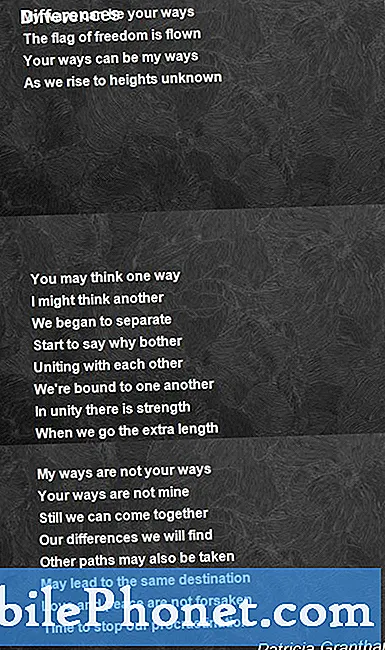Vitajte v ďalšej časti našej série riešení problémov, ktorej cieľom je pomôcť našim čitateľom, ktorí vlastnia #Samsung #Galaxy # Note9, vyriešiť problémy, s ktorými sa pri svojom telefóne stretávajú. Toto je najnovší model zo série zariadení Note, ktorý bol uvedený na trh minulý rok. Toto zariadenie využíva niektoré z najnovších hardvérových komponentov a má niekoľko vynikajúcich funkcií. Aj keď je to telefón so spoľahlivým výkonom, existujú prípady, kedy môžu nastať určité problémy, ktorým sa dnes budeme venovať. V tejto poslednej časti našej série riešení problémov sa budeme venovať problému Galaxy Note 9, ktorý prehrieva problém.
Ak vlastníte Samsung Galaxy Note 9 alebo akékoľvek iné zariadenie s Androidom, kontaktujte nás pomocou tohto formulára. Radi vám pomôžeme pri akýchkoľvek obavách, ktoré by ste mohli mať so svojim prístrojom. Toto je bezplatná služba, ktorú ponúkame bez pripojených reťazcov. Žiadame vás však, aby ste sa pri kontakte s nami snažili byť čo najpodrobnejší, aby bolo možné vykonať presné posúdenie a nájsť správne riešenie.
Ako opraviť Samsung Galaxy Note 9, ktorý sa prehrieva
Problém:Ahoj všetci, mám poznámku Samsung 9 Nedávno, po jednom mesiaci používania, čelím veľmi kritickému problému, s ktorým som sa nikdy predtým nestretol. Kúpil som tento telefón od spoločnosti Samsung USA. Môj telefón sa zrazu zahrieva. Cítim teplo zo zadnej strany telefónu a môj telefón sa reštartuje a reštartuje nepretržite. vyskúšal som, Existujúce spôsoby, ako: vymazať hotovosť; Reštartujte systém; obnovte výrobné údaje, ale deje sa to vždy, keď používam telefón. Bez ohľadu na to, ktorú aplikáciu používam: YouTube, niektoré herné aplikácie, iba sledovanie alebo čo. a ak niečo počas nabíjania urobím, znamená to automaticky, že sa začne reštartovať. Dnes som počul veľmi zvláštny silný signál prichádzajúci z môjho telefónu a po tomto signáli sa telefón každú sekundu reštartuje. Existujú všetky existujúce spôsoby riešenia niektorých problémov s prehriatím, ale musím pochopiť, čo je v mojom telefóne, ďakujem.
Riešenie: Pred vykonaním akýchkoľvek krokov na riešenie problémov s týmto telefónom je najlepšie skontrolovať, či je najskôr spustený na najnovšej verzii softvéru. Ak je k dispozícii aktualizácia, navrhujem si ju stiahnuť a nainštalovať.
V tomto prípade budete najskôr chcieť vylúčiť možnosť softvérového problému, ktorý by mohol spôsobiť problém. Ak je vo vašom telefóne nainštalovaná karta microSD, pred pokračovaním v riešení problémov uvedených nižšie ju vyberte.
Vykonajte mäkký reset
Mäkký reset sa zvyčajne vykonáva, keď telefón nereaguje, bude však fungovať aj v tomto prípade, pretože obnoví softvér telefónu. Táto akcia zvyčajne opraví menšie chyby softvéru, ktoré by mohli spôsobiť problémy s telefónom.
- Stlačte a podržte tlačidlo zníženia hlasitosti a neuvoľňujte ho.
- Teraz stlačte a podržte vypínač, zatiaľ čo držíte stlačené tlačidlo zníženia hlasitosti.
- Obidve klávesy držte stlačené spolu najmenej 10 sekúnd.
Po zapnutí telefónu skúste skontrolovať, či problém stále pretrváva.
Skontrolujte, či sa problém vyskytuje v núdzovom režime
Existujú prípady, kedy stiahnutá aplikácia spôsobí problémy s telefónom po nainštalovaní. Ak chcete skontrolovať, či stiahnutá aplikácia nespôsobuje problém, budete musieť telefón spustiť v núdzovom režime, pretože v tomto režime je možné spúšťať iba predinštalované aplikácie.
- Vypnite zariadenie.
- Stlačte a podržte vypínač napájania popri obrazovke názvu modelu, ktorá sa zobrazuje na obrazovke.
- Keď sa na obrazovke objaví SAMSUNG, uvoľnite vypínač.
- Ihneď po uvoľnení vypínača stlačte a podržte kláves zníženia hlasitosti.
- Podržte stlačené tlačidlo zníženia hlasitosti, kým sa zariadenie nedokončí.
- Keď sa v ľavom dolnom rohu obrazovky zobrazí Núdzový režim, uvoľnite tlačidlo zníženia hlasitosti.
Ak sa problém v tomto režime nevyskytuje, je s najväčšou pravdepodobnosťou spôsobený nainštalovanou aplikáciou. Zistite, o ktorú aplikáciu sa jedná a odinštalujte ju. Po odinštalovaní aplikácie reštartujte telefón a potom skontrolujte, či problém stále pretrváva.
Vytrite oblasť vyrovnávacej pamäte telefónu
Existujú prípady, kedy sa môžu údaje uložené vo vyrovnávacej pamäti uložené vo vyhradenej oblasti telefónu poškodiť. Ak sa to stane, zvyčajne to spôsobí v telefóne určité problémy. Ak chcete vylúčiť možnosť, že to spôsobuje problém, budete musieť vymazať oblasť vyrovnávacej pamäte telefónu z režimu obnovenia.
- Vypnite telefón.
- Stlačte a podržte tlačidlá zvýšenia hlasitosti a Bixby a potom stlačte a podržte vypínač.
- Keď sa zobrazí logo Android, uvoľnite všetky tri klávesy.
- Správa „Inštalácia aktualizácie systému“ sa zobrazí na 30 - 60 sekúnd, kým sa zobrazia možnosti ponuky obnovenia systému Android.
- Niekoľkokrát stlačte tlačidlo zníženia hlasitosti, aby ste zvýraznili vymazanie oddielu medzipamäte.
- Stlačením vypínača vyberte.
- Stlačením klávesu Znížiť hlasitosť zvýraznite možnosť Áno a vyberte ich stlačením klávesu Napájanie.
- Keď je oblasť vymazania medzipamäte hotová, je teraz zvýraznený Reštartovať systém.
- Stlačením vypínača reštartujte zariadenie.
Skontrolujte, či problém stále pretrváva.
Vykonajte obnovenie výrobných nastavení
V prípade, že sa pomocou vyššie uvedených krokov nepodarí problém vyriešiť, je pravdepodobné, že to je spôsobené starými údajmi o softvéri, ktoré neboli úplne odstránené počas procesu aktualizácie softvéru. Najlepším spôsobom, ako to momentálne vyriešiť, je vykonať obnovenie výrobných nastavení. Upozorňujeme, že údaje vášho telefónu budú počas procesu odstránené, takže si najskôr vytvorte záložnú kópiu.
- Vypnite telefón.
- Stlačte a podržte tlačidlá zvýšenia hlasitosti a Bixby a potom stlačte a podržte vypínač.
- Keď sa zobrazí zelené logo Androidu, uvoľnite všetky klávesy (asi 30 - 60 sekúnd sa zobrazí „Inštalácia aktualizácie systému“ pred zobrazením možností ponuky Obnovenie systému Android).
- Niekoľkokrát stlačte tlačidlo zníženia hlasitosti, aby ste zvýraznili „vymazanie údajov / obnovenie továrenských nastavení“.
- Stlačením tlačidla napájania vyberte.
- Stláčajte kláves zníženia hlasitosti, kým sa nezvýrazní možnosť „Áno - vymazať všetky údaje používateľa“.
- Stlačením tlačidla napájania vyberte a spustite hlavný reset.
- Keď je hlavný reset dokončený, zvýrazní sa položka „Reštartovať systém teraz“.
- Stlačením vypínača reštartujte zariadenie.
Ak problém pretrváva aj po resetovaní, budete musieť telefón priviesť do servisného strediska a nechať ho skontrolovať, pretože to už mohlo byť spôsobené chybnou hardvérovou súčasťou.
Neváhajte a pošlite nám svoje otázky, návrhy a problémy, s ktorými ste sa stretli pri používaní telefónu so systémom Android. Podporujeme každé zariadenie s Androidom, ktoré je dnes na trhu dostupné. A nebojte sa, za vaše otázky vám nebudeme účtovať ani cent. Kontaktujte nás pomocou tohto formulára. Čítame každú správu, ktorú dostaneme, ale nemôžeme zaručiť rýchlu odpoveď. Ak sme vám mohli pomôcť, pomôžte nám šíriť informácie zdieľaním našich príspevkov so svojimi priateľmi.